Excel에서 날짜에서 시간을 제거하는 방법(예제 포함)
다음 수식을 사용하여 Excel에서 시간이 포함된 날짜에서 시간을 제거할 수 있습니다.
=TEXT(DATEVALUE(TEXT( A2 ,"mm/dd/yyyy")),"mm/dd/yyyy")
이 특정 수식은 A2 셀의 날짜와 시간에서 시간을 제거합니다.
예를 들어 셀 A2 에 1/5/2023 6:12 AM 이 포함된 경우 이 수식은 이를 1/5/2023 로 변환합니다.
다음 예에서는 이 수식을 실제로 사용하는 방법을 보여줍니다.
예: Excel의 날짜에서 시간 제거
Excel에 다음과 같은 날짜 및 시간 목록이 있다고 가정합니다.
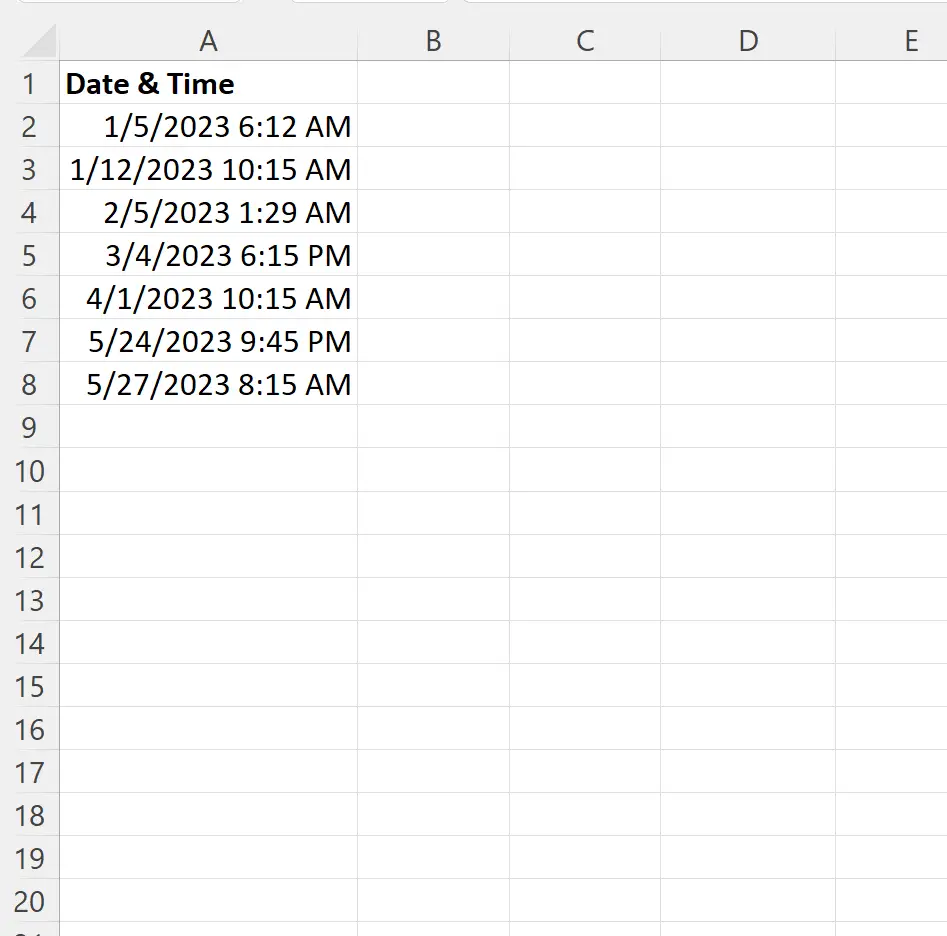
A2 셀에서 시간을 제거하려면 B2 셀에 다음 수식을 입력하면 됩니다.
=TEXT(DATEVALUE(TEXT( A2 ,"mm/dd/yyyy")),"mm/dd/yyyy")
그런 다음 이 수식을 B열의 나머지 각 셀에 끌어서 채울 수 있습니다.
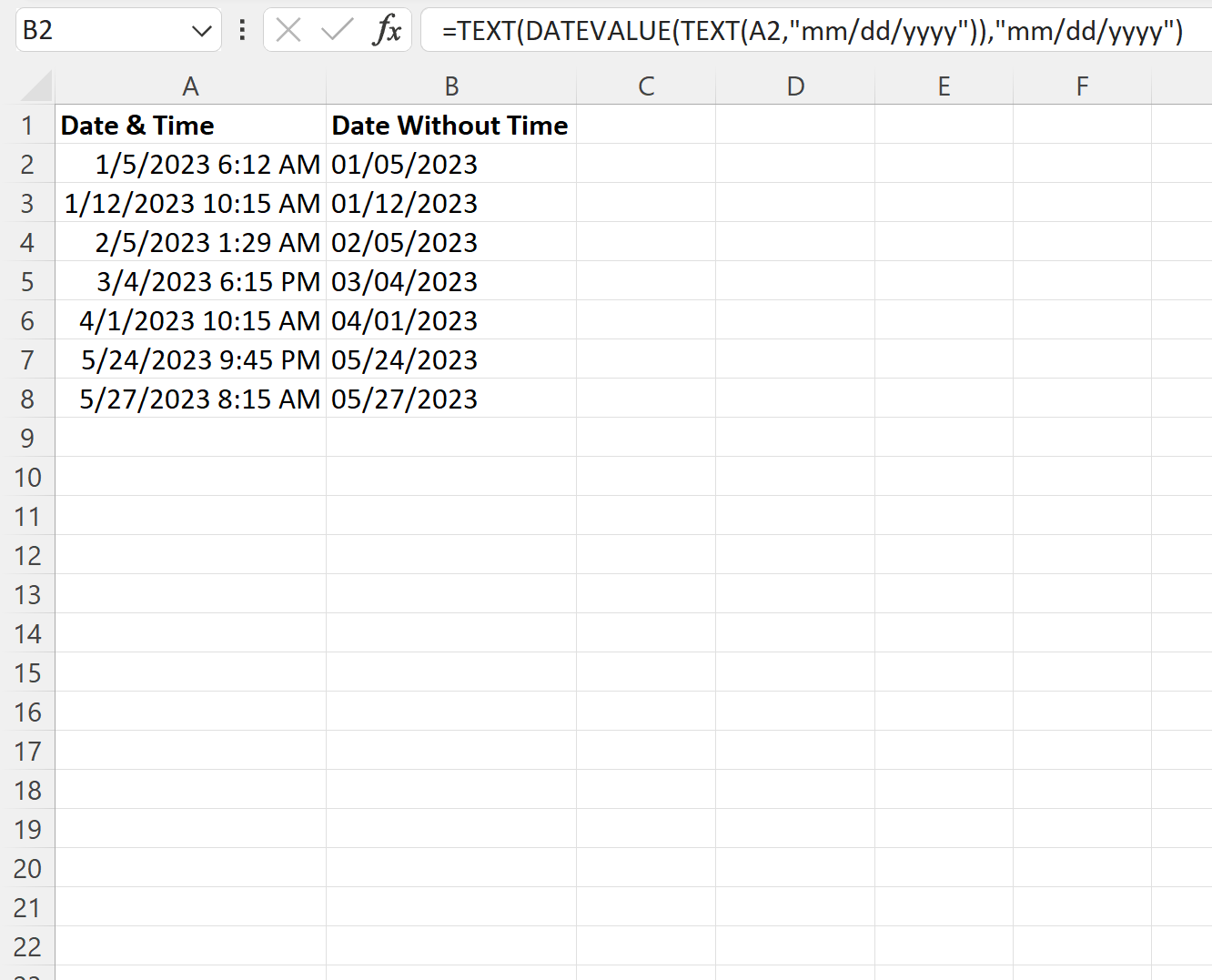
이제 B열에는 시간 없이 A열의 각 날짜가 표시됩니다.
또한 mm/dd/yyy 수식은 Excel에 매월 두 자리 숫자를 표시하도록 지시합니다(예: 1 대신 01 표시).
해당 월의 단일 숫자를 표시하려면 다음과 같이 m/dd/yyy를 사용할 수 있습니다.
=TEXT(DATEVALUE(TEXT( A2 ,"mm/dd/yyyy")),"m/dd/yyyy")
다음 스크린샷은 실제로 이 수식을 사용하는 방법을 보여줍니다.
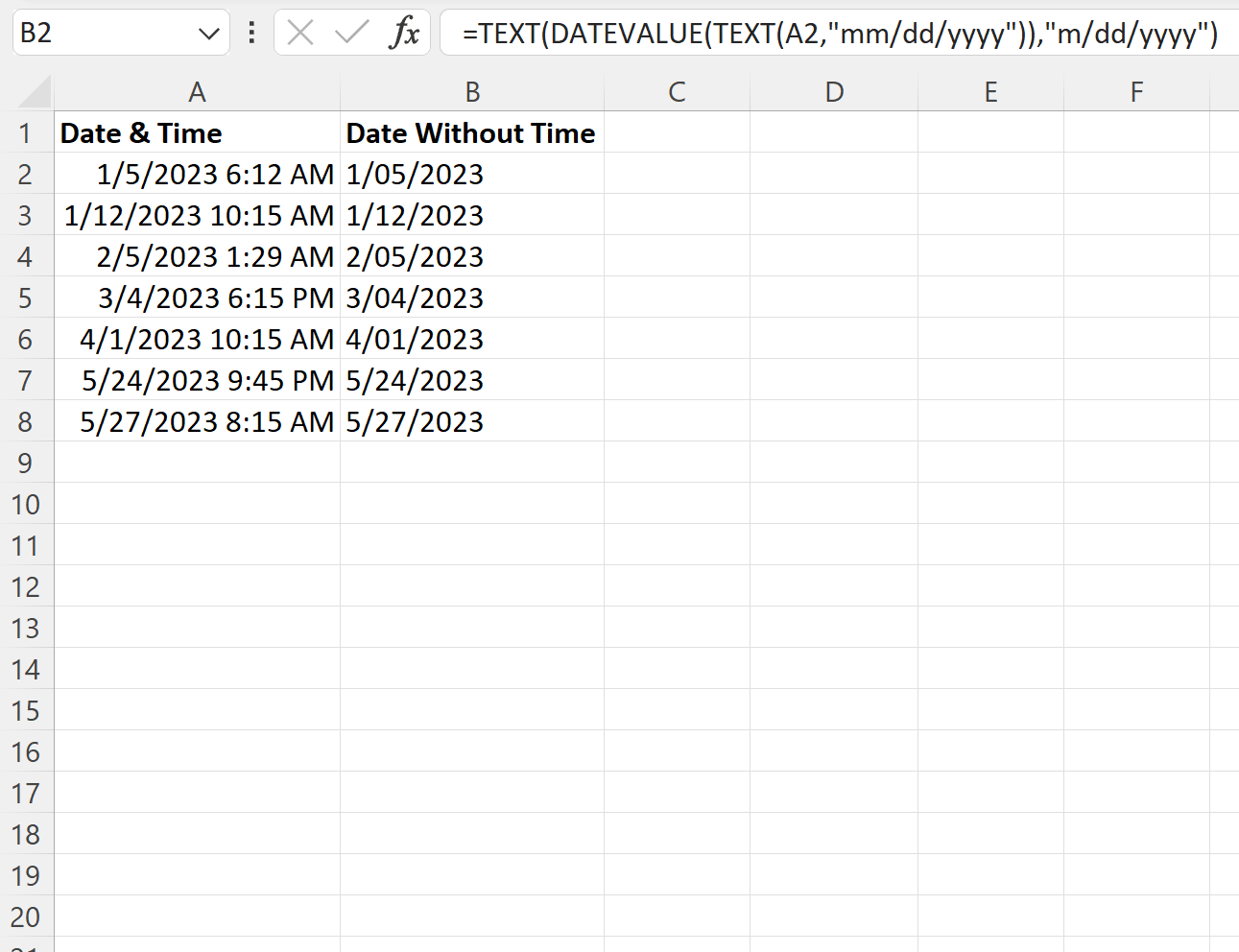
이제 B열에는 매월 하나의 숫자만 표시됩니다.
참고 : 두 자리 숫자의 월은 항상 두 자리 숫자로 표시됩니다.
추가 리소스
다음 자습서에서는 Excel에서 다른 일반적인 작업을 수행하는 방법을 설명합니다.
Excel에서 기간을 분으로 변환하는 방법
Excel에서 날짜를 월, 연도로 변환하는 방법
Excel에서 날짜까지 월을 추가하는 방법